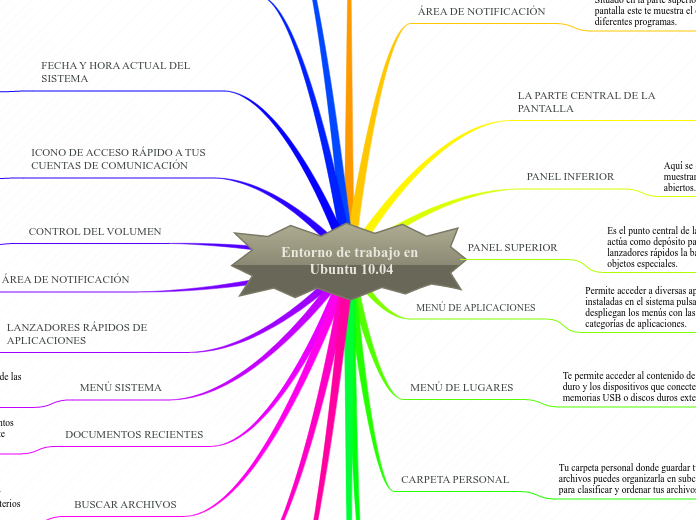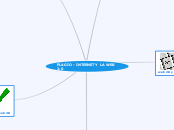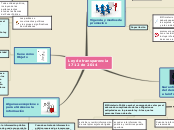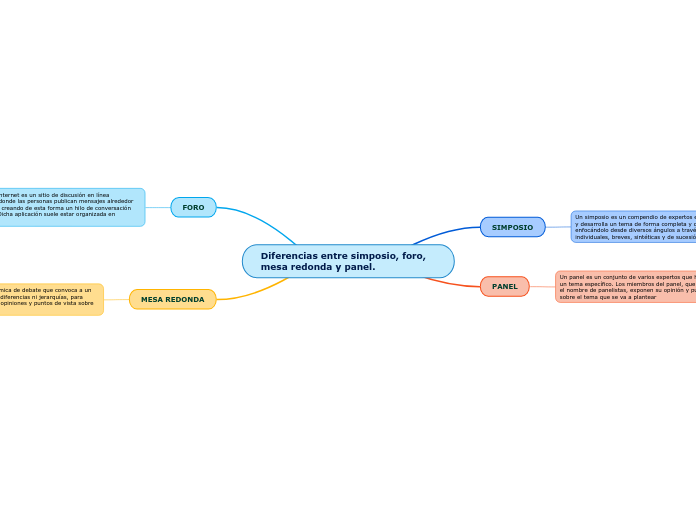by Taly Villaseñor 4 years ago
266
Entorno de trabajo en Ubuntu 10.04
La interfaz de usuario de GNOME en Ubuntu 10.04 se centra en un panel superior que organiza diversos elementos esenciales. En la parte superior izquierda, la barra de menú permite iniciar programas, buscar archivos y personalizar preferencias.